วิธีค้นหาและลบปลั๊กอิน WordPress ที่ไม่ใช้งานอย่างเหมาะสมเพื่อเพิ่มความเร็วเว็บไซต์ของคุณ
เผยแพร่แล้ว: 2023-03-22ครั้งสุดท้ายที่คุณใช้ปลั๊กอิน WordPress ทั้งหมดของคุณคือเมื่อไหร่?
หากคำตอบไม่ปรากฏขึ้นแสดงว่านานเกินไป
ในฐานะเจ้าของไซต์ WordPress คุณอาจติดตั้งปลั๊กอินต่างๆ เพื่อปรับปรุงประสิทธิภาพไซต์ของคุณ อย่างไรก็ตาม ไม่ใช่ทุกคนที่มีค่าควรแก่การอยู่ต่อ และบ่อยครั้งกว่านั้น พวกเขาลงเอยด้วยการอยู่นอกเหนือการต้อนรับ
ในบทความนี้ เราจะพูดถึงวิธีการที่ปลั๊กอิน WordPress ที่ไม่ได้ใช้งานสามารถส่งผลเสียต่อความเร็วและประสิทธิภาพของไซต์ของคุณ และวิธีดำเนินการอย่างรวดเร็วและมีประสิทธิภาพ
ปลั๊กอิน WordPress ที่ไม่ได้ใช้งานคืออะไร?
ปลั๊กอิน WordPress ที่ไม่ใช้งานคือปลั๊กอินที่คุณติดตั้งบนเว็บไซต์ของคุณแต่ไม่ได้ใช้งานอยู่
ปลั๊กอิน WordPress อาจใช้งานไม่ได้ด้วยเหตุผลหลายประการ เช่น ไม่เป็นไปตามข้อกำหนดของเว็บไซต์ ขัดแย้งกับปลั๊กอินอื่น เป้าหมายโดยรวมของเว็บไซต์เปลี่ยนไป หรือปลั๊กอินไม่รองรับอีกต่อไป
ปลั๊กอินที่ไม่ได้ใช้ส่งผลต่อความเร็วเว็บไซต์ WordPress ของคุณหรือไม่?
ในระยะสั้นใช่! ปลั๊กอินที่ไม่ใช้งานอาจส่งผลเสียต่อความเร็วและประสิทธิภาพของเว็บไซต์ของคุณได้หลายวิธี:
- มันใช้พื้นที่บนเซิร์ฟเวอร์ของคุณ ซึ่งอาจทำให้โหลดช้าลง
- มันเพิ่มหนี้ทางเทคนิคและอาจขัดแย้งกับปลั๊กอินอื่น ๆ หรือการอัพเดท WordPress ทำให้เกิดข้อผิดพลาดที่ไม่คาดคิดและล่มที่ทำให้เว็บไซต์ของคุณช้าลง
- นอกจากนี้ยังสามารถก่อให้เกิดความเสี่ยงด้านความปลอดภัย เนื่องจากอาจมีช่องโหว่ที่แฮ็กเกอร์สามารถใช้ประโยชน์ได้
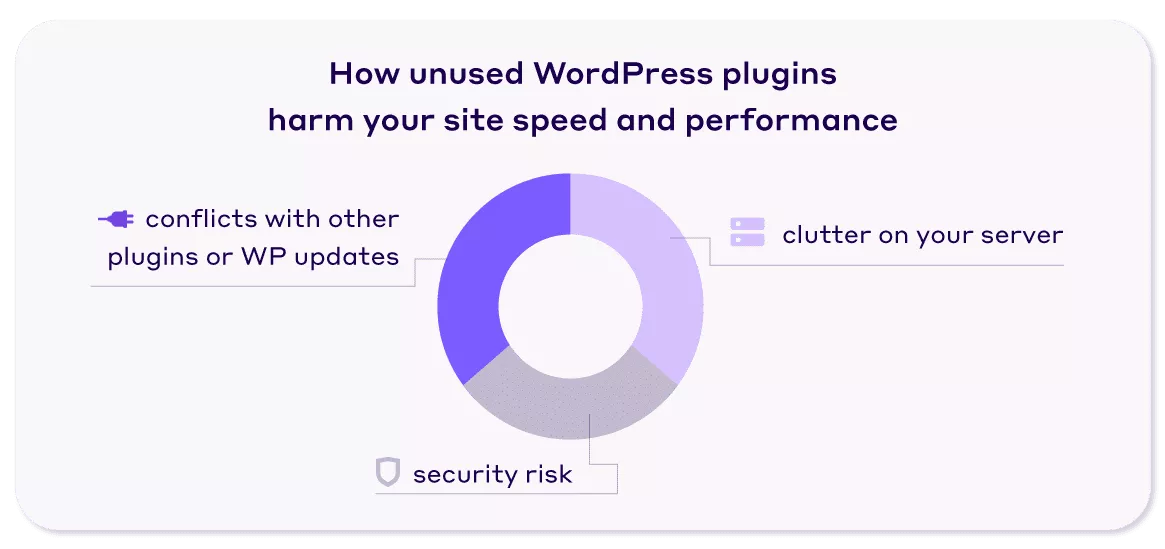
จะระบุปลั๊กอินที่ไม่ได้ใช้ในไซต์ WordPress ได้อย่างไร
มันค่อนข้างตรงไปตรงมา
หากต้องการค้นหาปลั๊กอินที่ไม่ได้ใช้งานในแดชบอร์ด WordPress ของคุณ เพียงไปที่ส่วน "ปลั๊กอิน" ที่นั่น คุณจะเห็นรายการ ปลั๊กอินที่ติดตั้ง ทั้งหมดบนเว็บไซต์ของคุณ
คลิกที่แท็บ ไม่ใช้งาน เพื่อดูรายการปลั๊กอิน WordPress ที่ไม่ได้ใช้ทั้งหมด:

ในขณะที่คุณอยู่ที่นี่ เราขอแนะนำให้คุณพลิกดูปลั๊กอินที่ใช้งานอยู่ด้วยเช่นกัน ตรวจสอบว่ามีสิ่งใดที่ไม่มีประโยชน์อีกต่อไปหรืออาจทับซ้อนกับคุณลักษณะของปลั๊กอินอื่นหรือไม่
ตัวอย่างเช่น คุณได้ติดตั้ง EWWW Image Optimizer ในอดีต แต่ตอนนี้คุณได้รับการปรับแต่งรูปภาพทั้งหมดของคุณ (+ โค้ด แบบอักษร และแหล่งข้อมูลอื่นๆ) ด้วยโซลูชันขั้นสูง เช่น NitroPack
พิจารณาแยกส่วนกับปลั๊กอินดังกล่าวด้วยวิธีเดียวกับที่คุณทำกับปลั๊กอินที่ไม่ได้ใช้งาน
วิธีลบปลั๊กอินที่ไม่ใช้งานออกจากเว็บไซต์ WordPress
ก่อนที่จะลบปลั๊กอินใดๆ คุณจำเป็นต้องสำรองข้อมูลเว็บไซต์ของคุณเพื่อให้แน่ใจว่าคุณสามารถกู้คืนได้ในกรณีที่เกิดปัญหาใดๆ
ปิดใช้งาน vs. ลบปลั๊กอินที่ไม่ใช้งาน: อันไหนดีกว่ากัน?
การปิดใช้งานปลั๊กอินจะเป็นการปิดการทำงานของปลั๊กอิน แต่ไฟล์ปลั๊กอินจะยังคงอยู่บนเซิร์ฟเวอร์ของคุณ
ในทางกลับกัน การลบปลั๊กอินจะเป็นการลบไฟล์ทั้งหมดของปลั๊กอินออกโดยสมบูรณ์
โดยทั่วไปแล้ว การลบปลั๊กอินที่ไม่ได้ใช้งานจะดีกว่าเพียงแค่ปิดใช้งาน เนื่องจากสามารถเพิ่มพื้นที่ว่างและปรับปรุงประสิทธิภาพเว็บไซต์ได้
อย่างไรก็ตาม หากคุณคิดว่าคุณอาจต้องใช้ปลั๊กอินนี้อีกในอนาคต คุณสามารถปิดการใช้งานและเก็บไว้ในเซิร์ฟเวอร์ของคุณ ตราบใดที่คุณใช้สิ่งเหล่านี้ให้น้อยที่สุด ประสิทธิภาพและความเร็วของไซต์ของคุณก็ไม่ควรเสียหาย
หากต้องการปิดใช้งานปลั๊กอิน ให้คลิก " ปิดใช้งาน " ใต้ชื่อปลั๊กอิน:

การลบปลั๊กอิน WordPress ที่ไม่ได้ใช้
การลบปลั๊กอินที่ไม่ได้ใช้งานเป็นกระบวนการขั้นตอนเดียว
เมื่อปิดใช้งานปลั๊กอินแล้ว ให้คลิก “ ลบ ” เพื่อลบออกจากไดเร็กทอรีและเซิร์ฟเวอร์โดยสมบูรณ์

ทำขั้นตอนนี้ซ้ำสำหรับปลั๊กอินที่ไม่ได้ใช้งานทั้งหมดที่คุณไม่ต้องการแล้ว หรือหากคุณมีรายการยาวในแท็บไม่ใช้งาน ให้ทำการลบจำนวนมาก
วิธีลบปลั๊กอิน WordPress ที่ไม่ได้ใช้งานเป็นกลุ่ม
คุณสามารถจัดการกับปลั๊กอินจำนวนมากที่ไม่ได้ใช้โดยใช้เมนูแบบเลื่อนลง " การดำเนินการจำนวนมาก " ในส่วนปลั๊กอินของคุณ เพียงเลือกปลั๊กอินที่ไม่ใช้งานทั้งหมดที่คุณต้องการลบและกด " Delete "

วิธีถอนการติดตั้งปลั๊กอิน WordPress ที่ไม่ได้ใช้งานอย่างสมบูรณ์
คุณอาจคิดว่าการกดปุ่ม “ลบ” บนปลั๊กอิน WordPress ที่ไม่ได้ใช้ก็เพียงพอแล้วที่จะเลิกใช้

แม้ว่าการดำเนินการนี้จะถอนการติดตั้งไฟล์และโฟลเดอร์ใดๆ ที่เชื่อมโยงกับปลั๊กอิน แต่บางครั้งไฟล์ ตาราง และรหัสย่ออาจถูกทิ้งไว้นอกไดเร็กทอรี /wp-content/plugins/ ในระยะยาว การดำเนินการนี้อาจเริ่มใช้พื้นที่เพิ่มเติมในเซิร์ฟเวอร์ของคุณ และส่งผลเสียต่อประสิทธิภาพและความเร็วของไซต์ของคุณ
หมายเหตุ: ปลั๊กอินที่พัฒนาอย่างเหมาะสมจะมีตัวเลือกสำหรับการถอนการติดตั้งทั้งหมดภายในการตั้งค่า ตัวอย่างเช่น ปลั๊กอิน NitroPack จะไม่ทำงานบนไฟล์ต้นฉบับของเว็บไซต์ของคุณและจะทำสำเนาแทน เมื่อคุณตัดสินใจที่จะถอนการติดตั้งปลั๊กอิน จะไม่มีสิ่งใดเหลืออยู่ที่จะทำลายความเร็วและประสิทธิภาพของไซต์ของคุณ
การลบไฟล์และโฟลเดอร์ย่อยที่เหลือ
หากต้องการลบร่องรอยใดๆ ที่ปลั๊กอิน WordPress ที่ไม่ได้ใช้งานอาจสร้างขึ้น คุณต้องเข้าถึงไฟล์และโฟลเดอร์บนเซิร์ฟเวอร์ WordPress ของคุณ
ขึ้นอยู่กับโฮสต์ของคุณ คุณสามารถลบไฟล์ที่ไม่ต้องการผ่าน File Transfer Protocol (FTP)/ Secure File Transfer Protocol (SFTP) หรือใช้ตัวจัดการไฟล์
โดยทั่วไป เมื่อคุณติดตั้ง WordPress เป็นครั้งแรก จะสร้างโฟลเดอร์ย่อยสองโฟลเดอร์ในโฟลเดอร์ "wp-content": ปลั๊กอิน และ ธีม เมื่อคุณพัฒนาเว็บไซต์และเริ่มขยายกลุ่มเทคโนโลยีของคุณ โฟลเดอร์ย่อยอื่นๆ จะปรากฏขึ้น เช่น แคช อัปเกรด อัปโหลด อัปเดต ฯลฯ

ปลั๊กอินบางตัวจะเพิ่มโฟลเดอร์ย่อยเฉพาะของตนลงในรายการ และสิ่งเหล่านี้จะยังคงอยู่แม้ว่าคุณจะลบปลั๊กอินออกจากไลบรารีแล้วก็ตาม เช่น ปลั๊กอิน Shield Security ด้านล่าง:
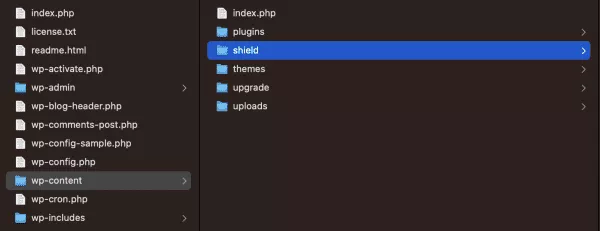
หากต้องการลบอย่างถาวร เพียงคลิกขวาที่โฟลเดอร์ย่อยแล้วเลือก “ ลบ ”
ทุกอย่างเสร็จเรียบร้อย!
การลบตารางฐานข้อมูลที่เหลือ
เมื่อใช้ phpMyAdmin ในแดชบอร์ดผู้ดูแลระบบโฮสติ้ง คุณสามารถควบคุมตารางฐานข้อมูลทั้งหมดที่ปลั๊กอิน WordPress อาจสร้างขึ้น
มี ตารางฐานข้อมูลมาตรฐาน 12 ตาราง เจ้าของเว็บไซต์ WordPress ทุกคนเริ่มต้นด้วย:
- wp_commentmeta
- wp_comments
- wp_links
- wp_options
- wp_postmeta
- wp_posts
- wp_termmeta
- wp_terms
- wp_term_relationships
- wp_term_taxonomy
- wp_usermeta
- wp_users

อาจสร้างตารางเพิ่มเติมโดยปลั๊กอินในกลุ่มเทคโนโลยีของคุณ เช่น Yoast SEO, Social Snap, WP Forms เป็นต้น
สิ่งเหล่านี้มักจะขึ้นต้นด้วยคำนำหน้าที่แตกต่างจาก “ wp_ ” ในตัวอย่างด้านล่างคือ “ icwp_wpsf_ ”
หากต้องการลบตารางที่เหลือ ให้คลิกขวาที่ตารางนั้นแล้วเลือกตัวเลือก " วาง " หรือ " ลบ " (ขึ้นอยู่กับเมนูของคุณ) ยืนยันตัวเลือกของคุณและ voila!

การลบรหัสย่อที่เหลือ
ปลั๊กอินจำนวนมากบนไซต์ WordPress ของคุณจะใช้รหัสย่อ (บิตของรหัส) เพื่อเพิ่มฟังก์ชันและคุณลักษณะต่างๆ
คุณอาจเคยเห็นสิ่งนี้มาก่อน: คุณไปที่หน้าติดต่อ และแทนที่จะใช้แบบฟอร์มติดต่อ คุณจะเห็นแท็กรหัสย่อจริงปรากฏขึ้น

สิ่งนี้เกิดขึ้นเนื่องจากปลั๊กอินสำหรับแบบฟอร์มการติดต่อถูกลบไปแล้ว แต่รหัสย่อที่เหลือไม่ได้ถูกลบ เพื่อหลีกเลี่ยงการสะดุดจากประสบการณ์ของผู้ใช้ เพียงแก้ไขหน้าเว็บและนำโค้ดออก
เพื่อให้แน่ใจว่าคุณไม่พลาดรหัสย่อใด ๆ ให้ลองติดตั้งปลั๊กอินค้นหารหัสย่อ ซึ่งจะช่วยให้คุณค้นหาและลบแท็กที่ไม่ต้องการทั่วทั้งเว็บไซต์ของคุณได้โดยอัตโนมัติ
เร่งความเร็วไซต์ WordPress ของคุณด้วย NitroPack – ปลั๊กอินขนาดเล็กที่ทำงานบนสำเนาไฟล์ของคุณเท่านั้น →
ขั้นตอนถัดไป
หลังจากลบปลั๊กอิน WordPress ที่ไม่ได้ใช้แล้ว แนวทางปฏิบัติที่ดีโดยทั่วไปคือตรวจหาลิงก์เสียในเว็บไซต์ของคุณและอัปเดตหากจำเป็น
นอกจากนี้ ตรวจสอบให้แน่ใจว่าปลั๊กอินที่ใช้งานอยู่ทั้งหมดของคุณเป็นเวอร์ชันล่าสุด เมื่อทำตามขั้นตอนเหล่านี้ คุณจะรักษาเว็บไซต์ของคุณให้ปลอดภัย รวดเร็ว และมีประสิทธิภาพได้อย่างมีประสิทธิภาพ
